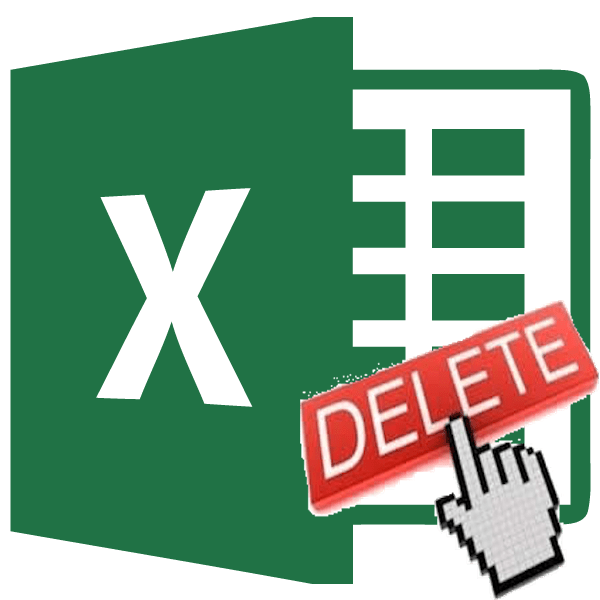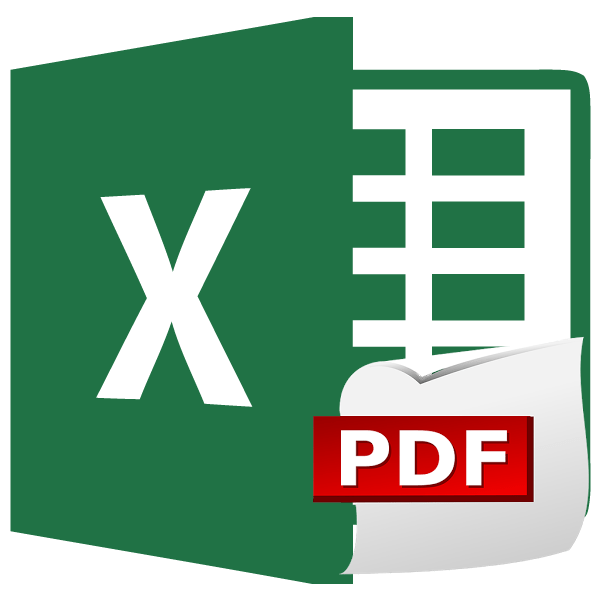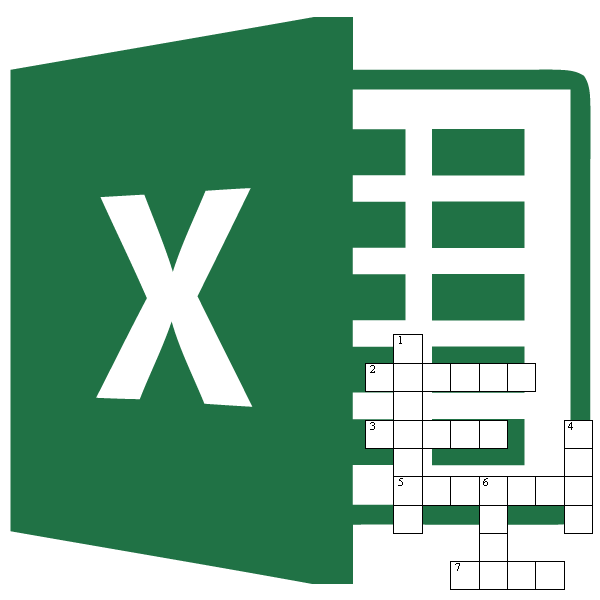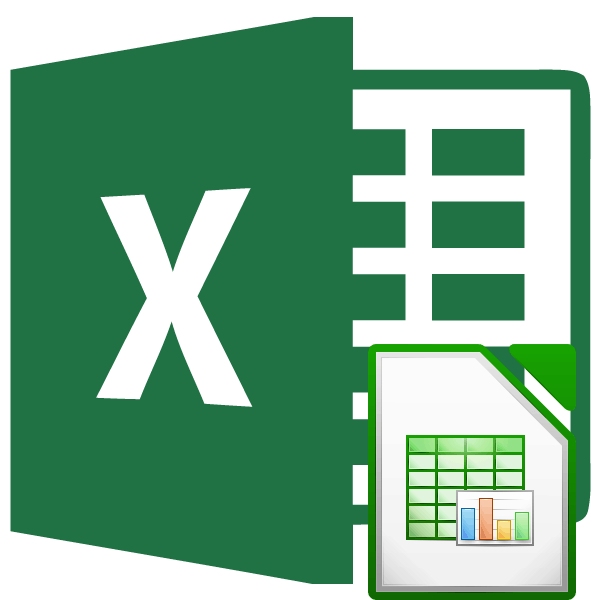Зміст
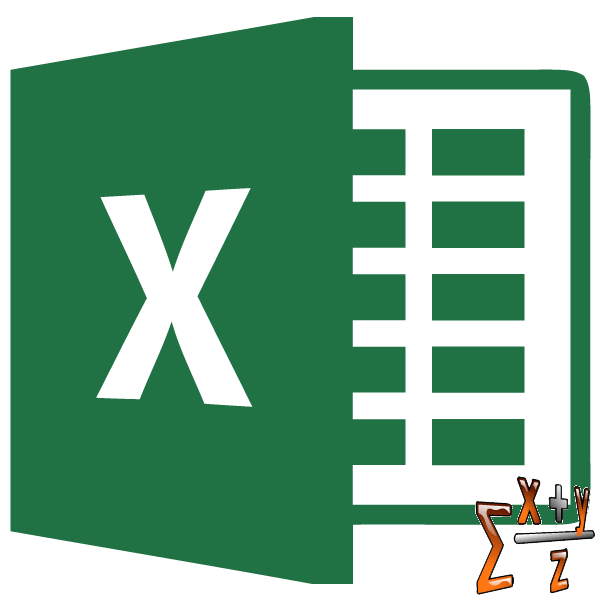
У процесі різних розрахунків і роботи з даними досить часто потрібно підрахувати їх середнє значення. Воно розраховується шляхом додавання чисел і ділення загальної суми на їх кількість. Давайте з'ясуємо, як обчислити середнє значення набору чисел за допомогою програми Microsoft Excel різними способами.
Стандартний спосіб обчислення
Найпростіший і відомий спосіб знайти середнє арифметичне набору чисел &8212; це скористатися спеціальною кнопкою на стрічці Microsoft Excel. Виділяємо діапазон чисел, розташованих в стовпці або в рядку документа. Перебуваючи у вкладці «Головна», тиснемо на кнопку «Автосумма», яка розташована на стрічці в блоці інструментів «редагування». Зі списку вибираємо пункт»Середнє".
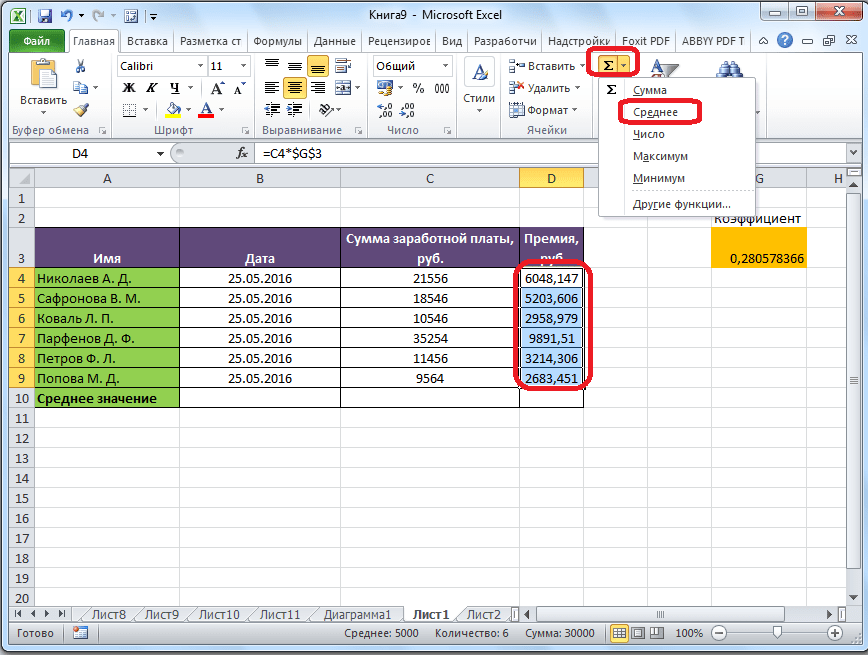
Після цього, за допомогою функції «СРЗНАЧ», проводиться розрахунок. В осередок під виділеним стовпцем, або праворуч від виділеного рядка, виводиться середня арифметична даного набору чисел.
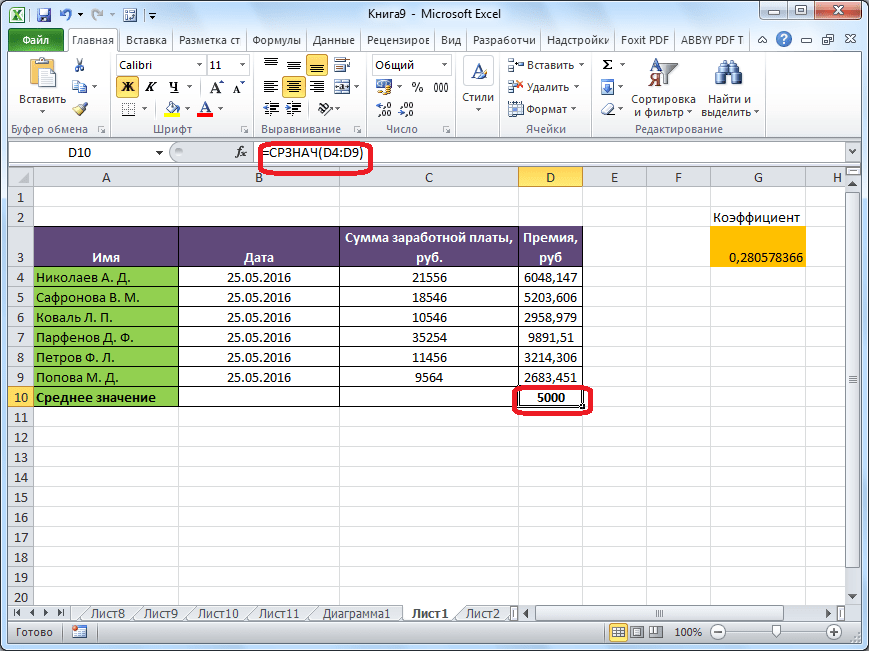
Цей спосіб хороший простотою і зручністю. Але, у нього є і суттєві недоліки. За допомогою цього способу можна зробити підрахунок середнього значення тільки тих чисел, які розташовуються в ряд в одному стовпці, або в одному рядку. А ось, з масивом осередків, або з розрізненими осередками на аркуші, за допомогою цього способу працювати не можна.
Наприклад, якщо виділити два стовпці, і вищеописаним способом обчислити середнє арифметичне, то відповідь буде дана для кожного стовпця окремо, а не для всього масиву осередків.
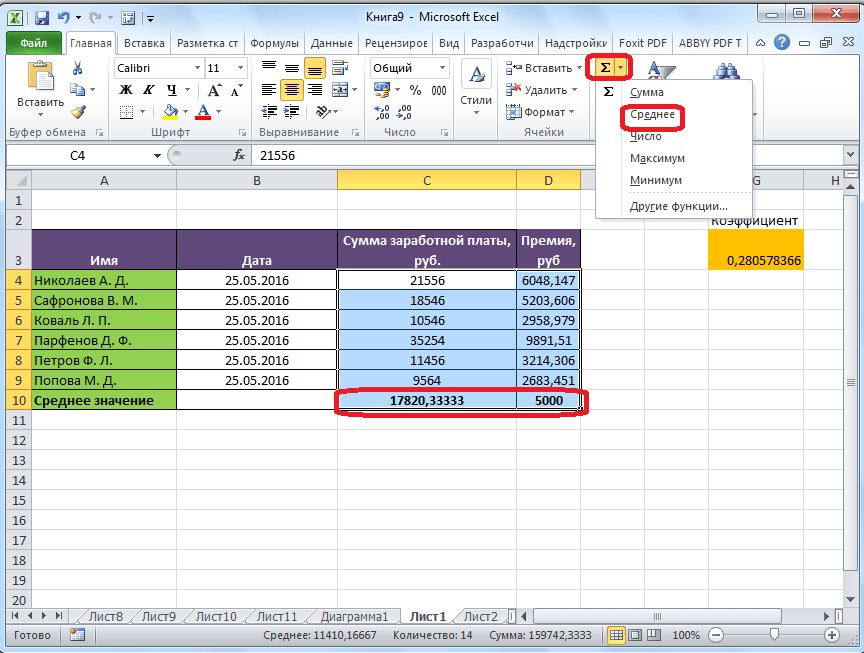
Обчислення за допомогою Майстра функцій
Для випадків, коли потрібно підрахувати середню арифметичну масиву осередків, або розрізнених осередків, можна використовувати Майстер функцій. Він застосовує все ту ж функцію «СРЗНАЧ», відому нам за першим методом обчислення, але робить це дещо іншим способом.
- Натискаємо по осередку, де хочемо, щоб виводився результат підрахунку середнього значення. Тиснемо на кнопку» Вставити функцію", яка розміщена зліва від рядка формул. Або ж, набираємо на клавіатурі комбінацію Shift + F3.
- Запускається майстер функцій. У списку представлених функцій шукаємо «СРЗНАЧ». Виділяємо його, і тиснемо на кнопку «OK».
- Відкривається вікно аргументів даної функції. У поля «Число» вводяться аргументи функції. Це можуть бути як звичайні числа, так і адреси осередків, де ці числа розташовані. Якщо вам незручно вводити адреси осередків вручну, то слід натиснути на кнопку розташовану праворуч від поля введення даних.
- Після цього, вікно аргументів функції згорнеться, а ви зможете виділити ту групу осередків на аркуші, яку берете для розрахунку. Потім, знову натискаєте на кнопку зліва від поля введення даних, щоб повернутися у вікно аргументів функції.
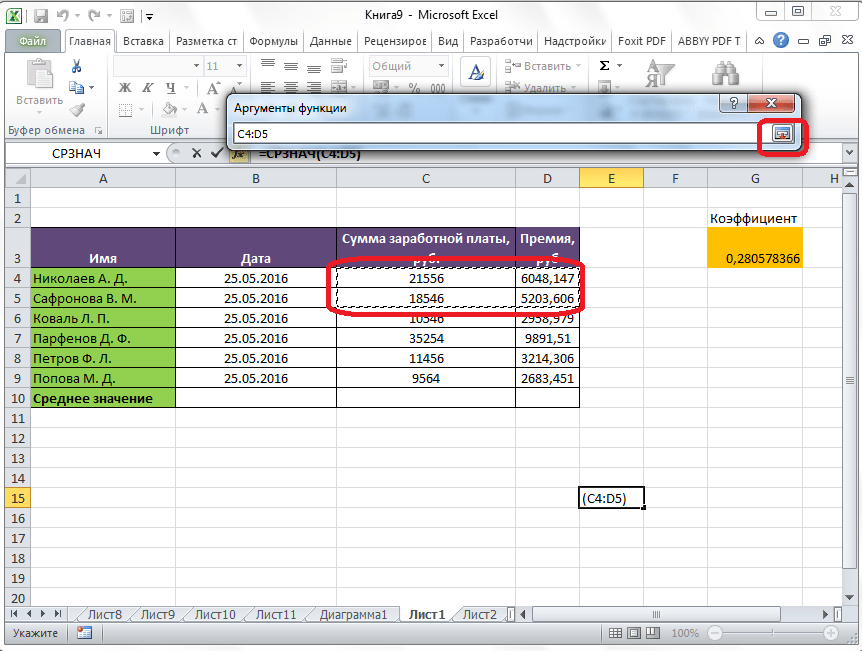
Якщо ви хочете підрахувати середнє арифметичне між числами, що знаходяться в розрізнених групах осередків, то ті ж самі дії, про які говорилося вище, проробляйте в поле «Число 2». І так до тих пір, поки всі потрібні групи осередків не будуть виділені.
- Після цього, тисніть на кнопку «OK».
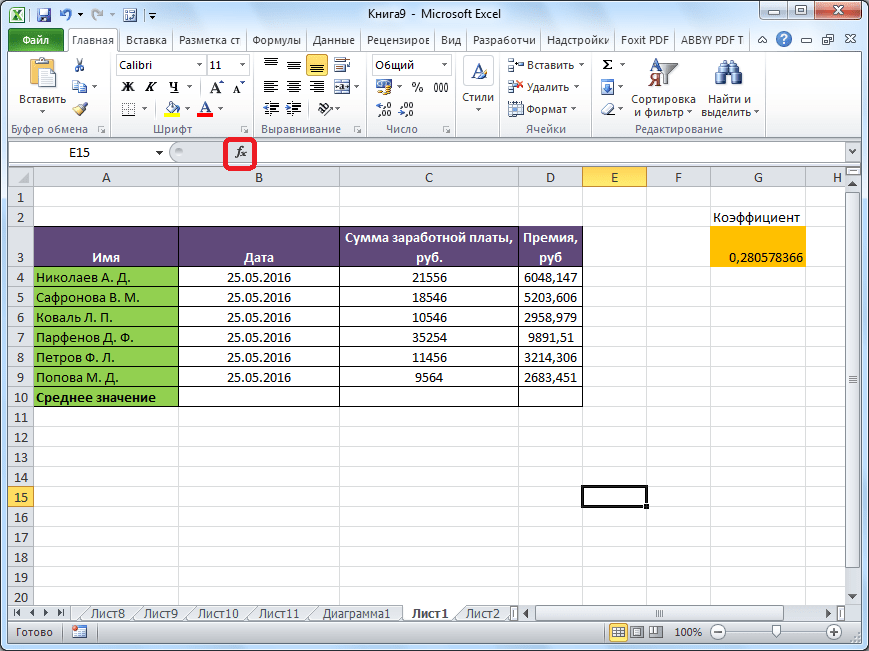
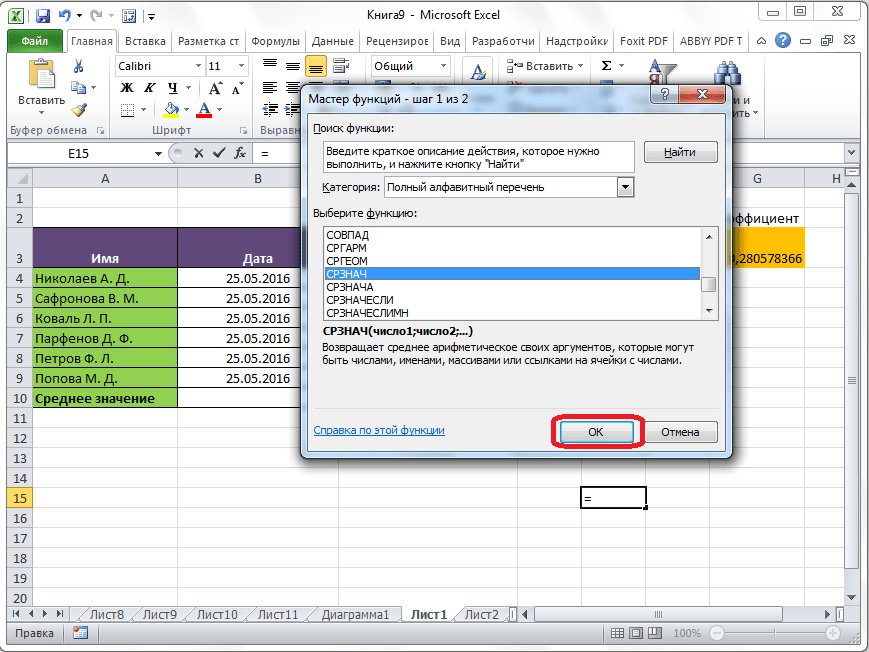
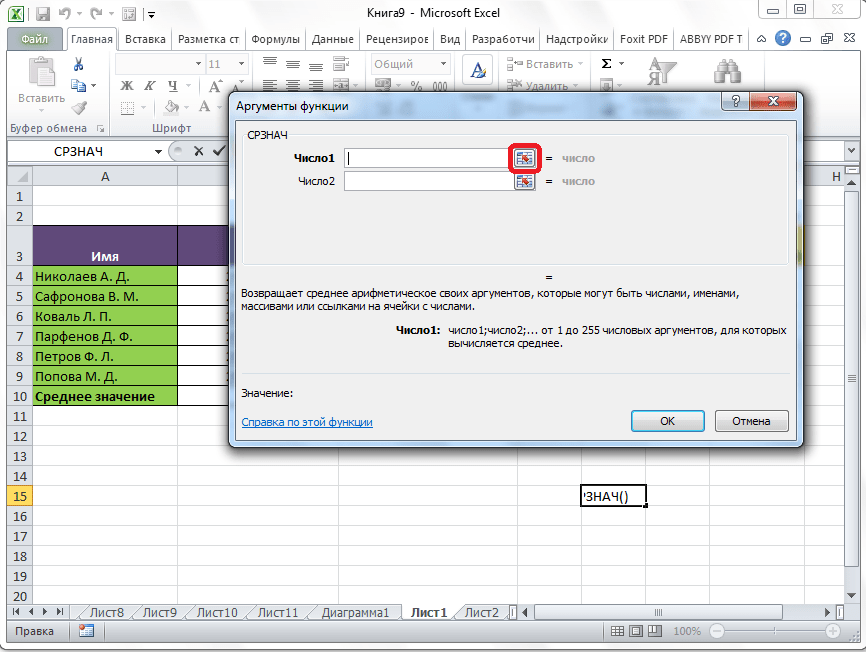
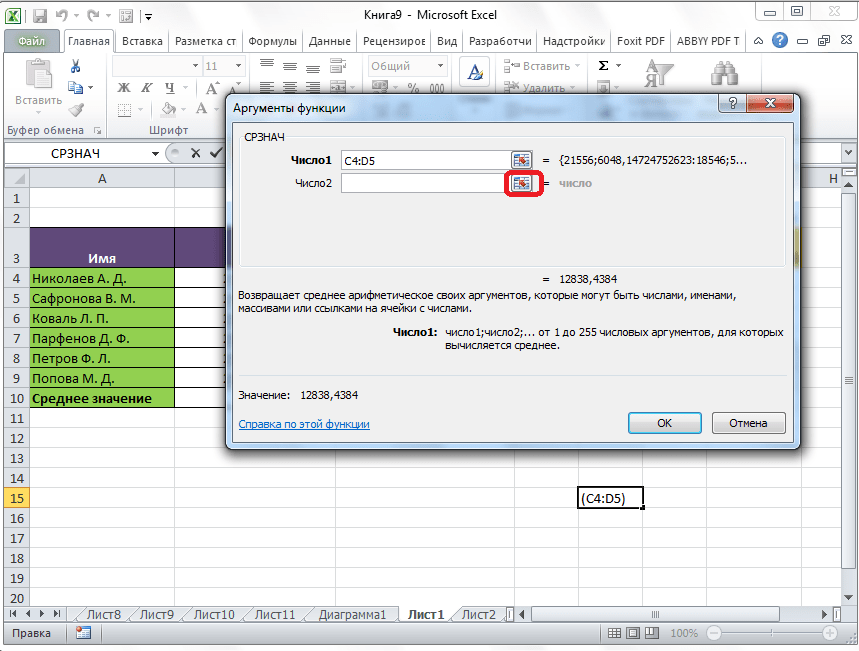
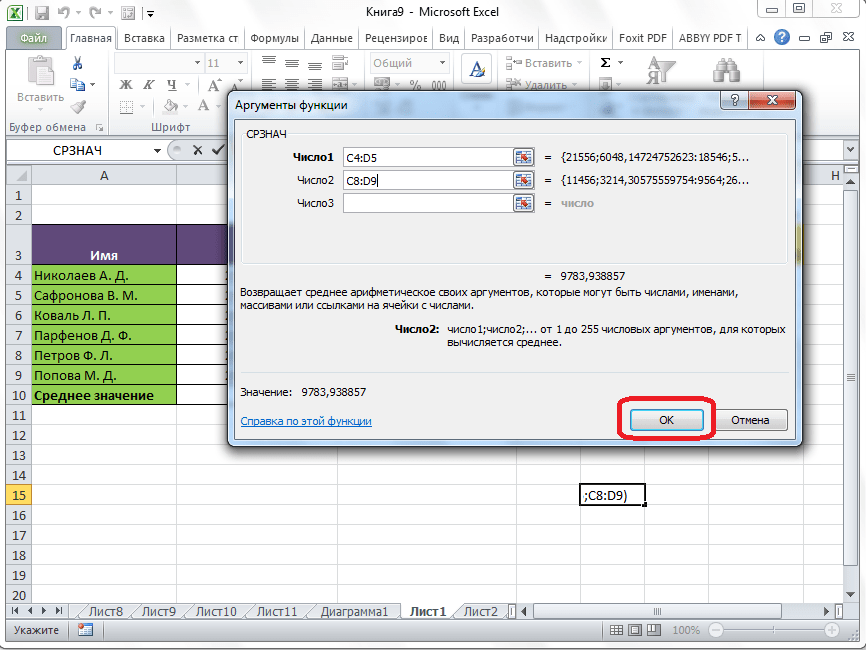
Результат розрахунку середнього арифметичного буде виділено в ту клітинку, яку ви виділили перед запуском Майстра функцій.
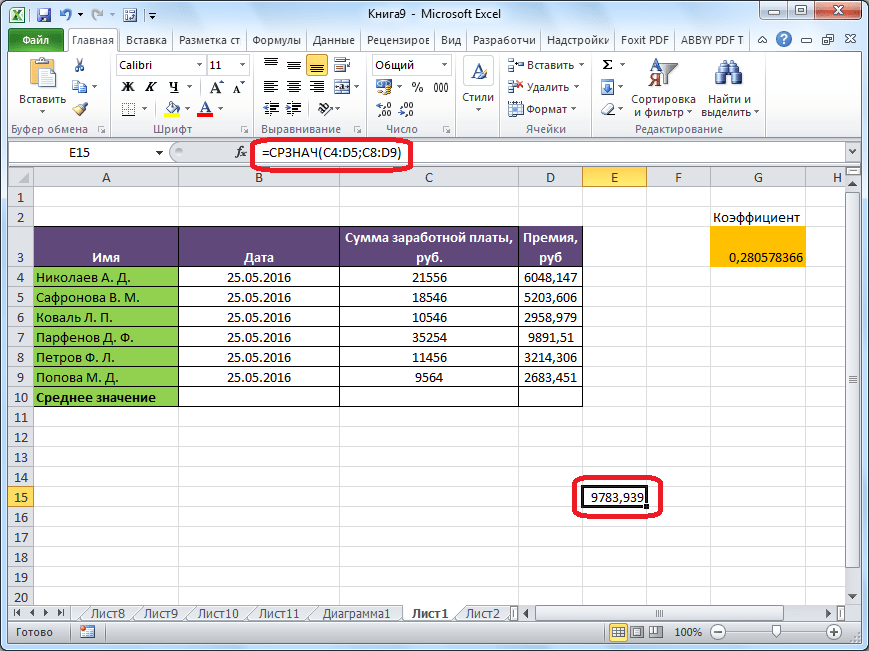
Панель формул
Існує ще третій спосіб запустити функцію «СРЗНАЧ».
- Для цього, переходимо у вкладку «Формули». Виділяємо осередок, в якій буде виводитися результат. Після цього, в групі інструментів «бібліотека функцій» на стрічці тиснемо на кнопку «інші функції». З'являється список, в якому потрібно послідовно перейти по пунктах «статистичні» і «СРЗНАЧ».
- Потім, запускається точно таке ж вікно аргументів функції, як і при використанні майстра функцій, роботу в якому ми докладно описали вище.
- Подальші дії точно такі ж.
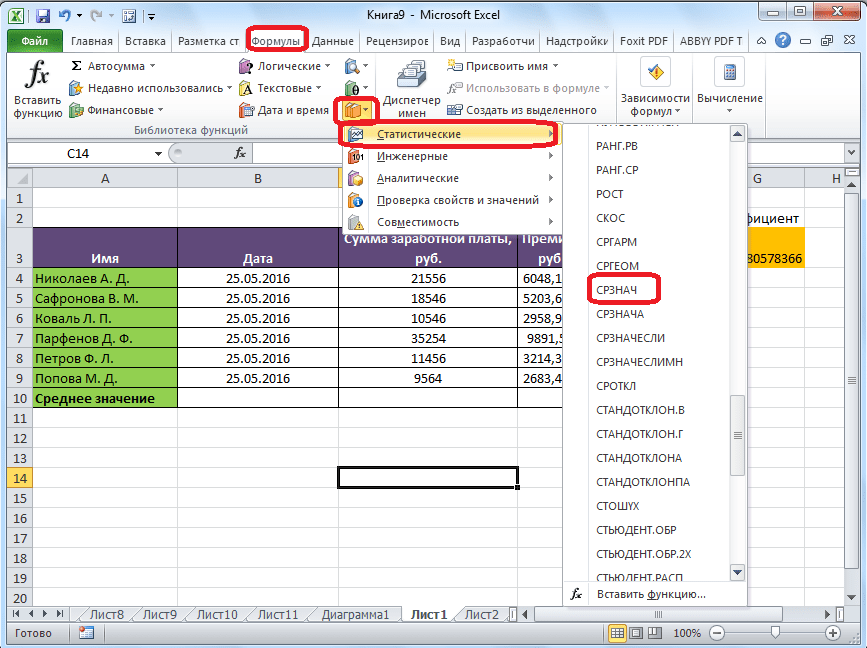
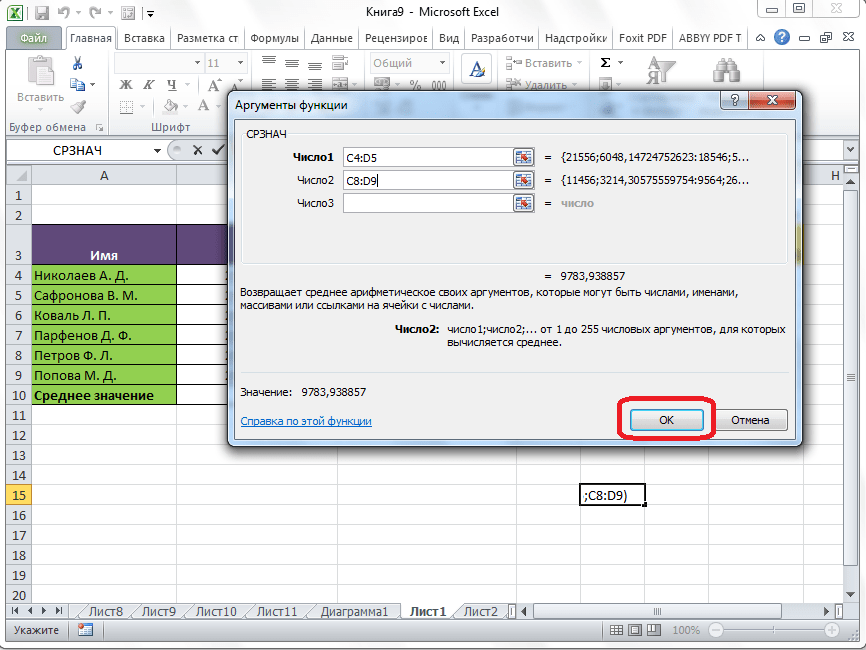
Ручне введення функції
Але, не забувайте, що завжди при бажанні можна ввести функцію «СРЗНАЧ» вручну. Вона буде мати наступний шаблон: "=СРЗНАЧ(адреса_діапазона_ячеек(число); адреса_діапазона_ячеек(число)).
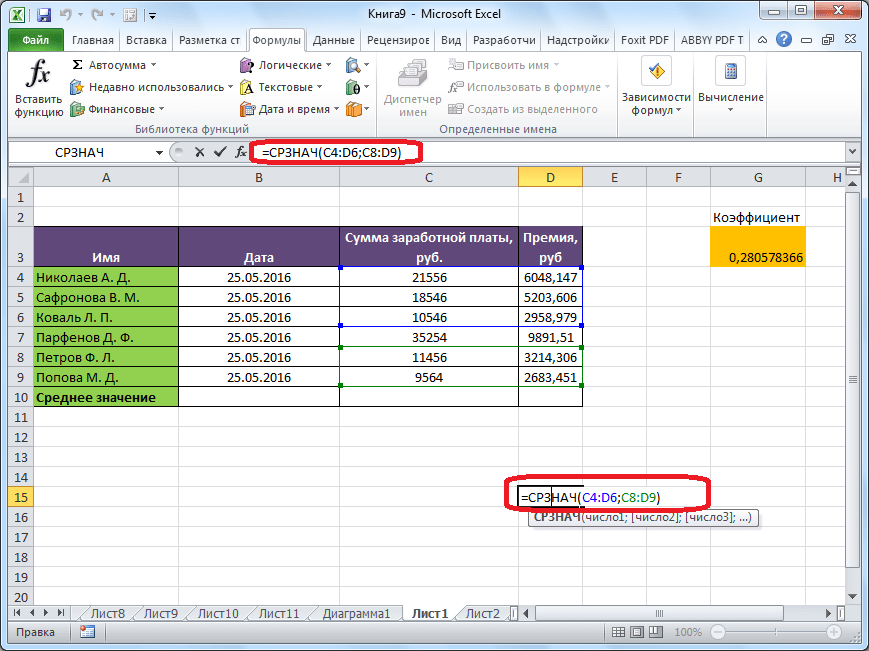
Звичайно, цей спосіб не такий зручний, як попередні, і вимагає тримати в голові користувача певні формули, але він більш гнучкий.
Розрахунок середнього значення за умовою
Крім звичайного розрахунку середнього значення, є можливість підрахунку середнього значення за умовою. В цьому випадку, в розрахунок будуть братися тільки ті числа з обраного діапазону, які відповідають певній умові. Наприклад, якщо ці числа більше або менше конкретно встановленого значення.
Для цих цілей, використовується функція «СРЗНАЧЕСЛИ». Як і функцію «СРЗНАЧ», запустити її можна через Майстер функцій, з панелі формул, або за допомогою ручного введення в осередок. Після того, як відкрилося вікно аргументів функції, потрібно ввести її параметри. В поле» діапазон " вводимо діапазон осередків, значення яких будуть брати участь у визначенні середнього арифметичного числа. Робимо це тим же способом, як і з функцією «СРЗНАЧ».
А ось, в поле «умова» ми повинні вказати конкретне значення, числа більше або менше якого будуть брати участь в розрахунку. Це можна зробити за допомогою знаків порівняння. Наприклад, ми взяли вираз «>=15000». Тобто, для розрахунку будуть братися тільки осередки діапазону, в яких знаходяться числа великі або рівні 15000. При необхідності, замість конкретного числа, тут можна вказати адресу комірки, в якій розташоване відповідне число.
Поле «діапазон усереднення» не обов'язково для заповнення. Введення в нього даних є обов'язковим тільки при використанні осередків з текстовим вмістом.
Коли всі дані введені, тиснемо на кнопку «OK».
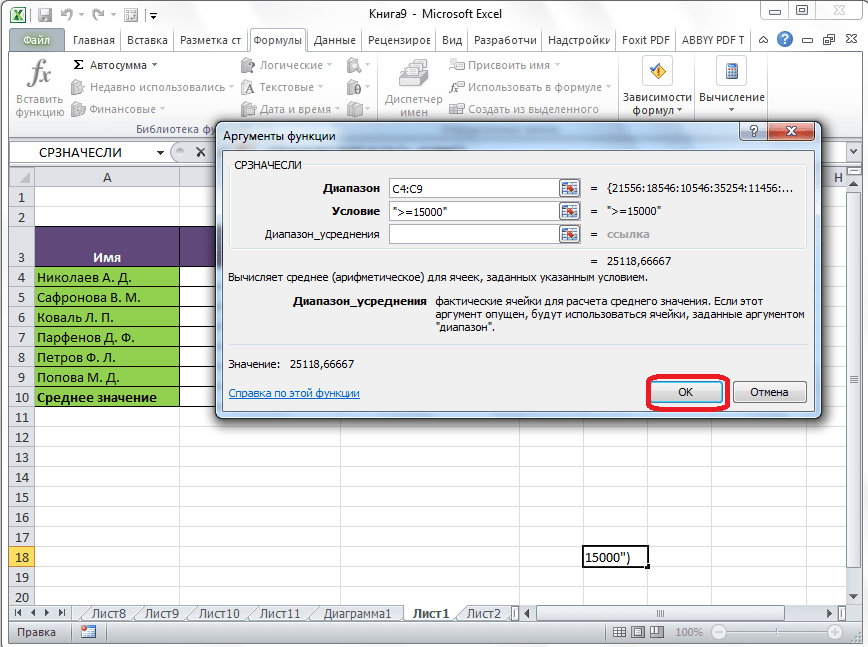
Після цього, в попередньо обрану комірку виводиться результат розрахунку середнього арифметичного числа для обраного діапазону, за винятком осередків, дані яких не відповідають умовам.
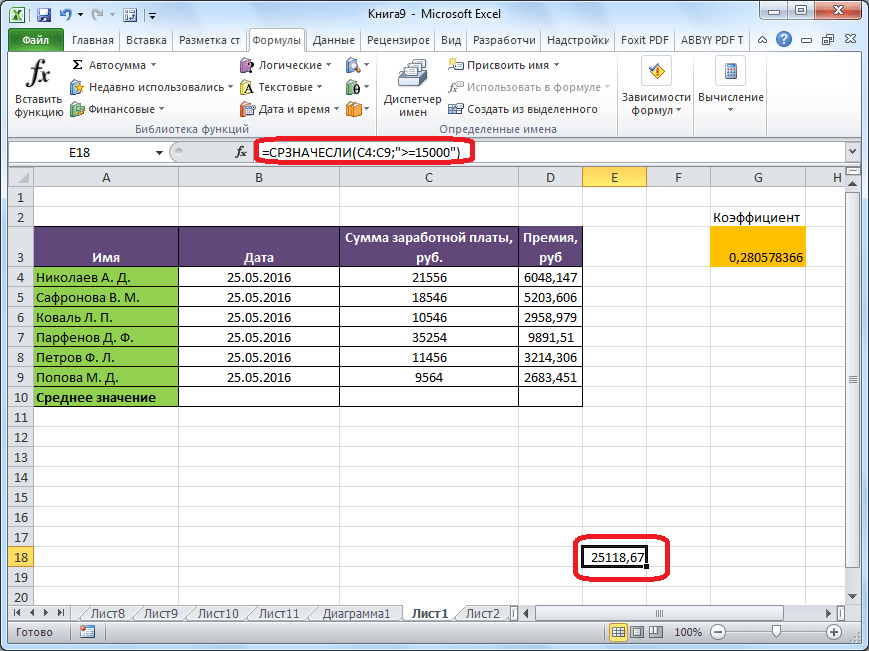
Як бачимо, в програмі Microsoft Excel існує цілий ряд інструментів, за допомогою яких можна розрахувати середнє значення обраного ряду чисел. Більш того, існує функція, яка автоматично відбирає числа з діапазону, що не відповідають заздалегідь встановленому Користувачем критерію. Це робить обчислення в додатку Microsoft Excel ще більш зручними для користувачів.